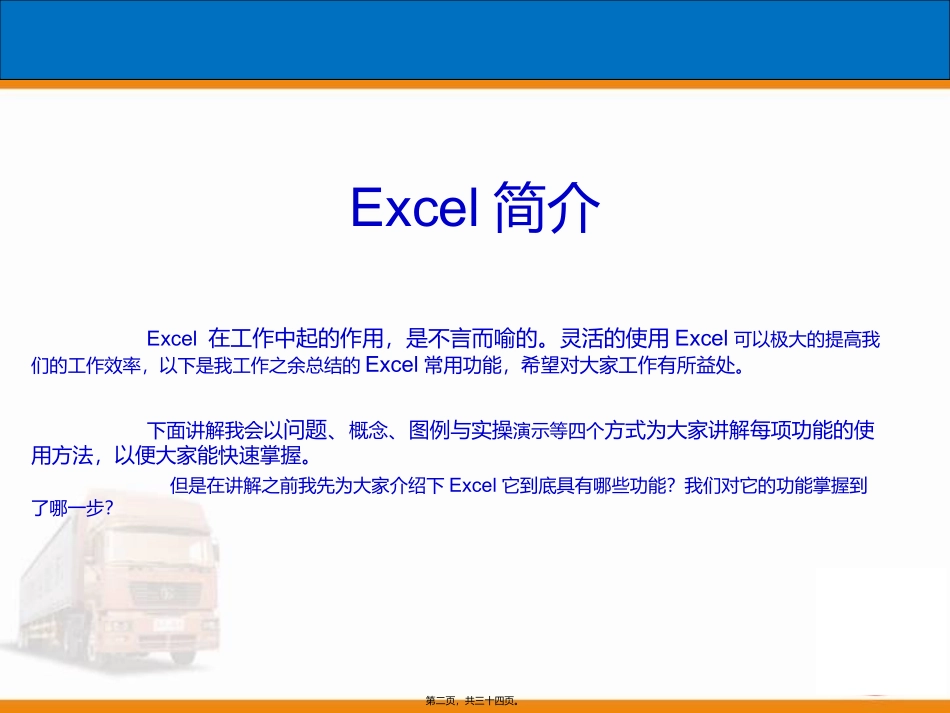办公office报表软件excel使用技巧讲座第一页,共三十四页。Excel简介Excel在工作中起的作用,是不言而喻的。灵活的使用Excel可以极大的提高我们的工作效率,以下是我工作之余总结的Excel常用功能,希望对大家工作有所益处。下面讲解我会以问题、概念、图例与实操演示等四个方式为大家讲解每项功能的使用方法,以便大家能快速掌握。但是在讲解之前我先为大家介绍下Excel它到底具有哪些功能?我们对它的功能掌握到了哪一步?第二页,共三十四页。Excel用户水平的5个层次初步的接触基本掌握常用功能熟练使用常用功能+数据透视表+函数宏+数组公式+VBA简单编程Excel技能+专业知识+行业经验新手初级用户中级用户高级用户专家第三页,共三十四页。Excel功能剖析第四页,共三十四页。Excel功能讲解•Excel常用操作•Excel基本函数•Excel中插入图表•Excel常用技巧•函数高级应用•创建数据透视表•数据处理与分析•复杂实例演示基础功能基础功能进阶功能进阶功能第五页,共三十四页。第一讲Excel常用操作1、excel常用功能界面介绍,07版与03版的区别与相似在哪里?07版界面03版界面第六页,共三十四页。5、设置单元格格式鼠标左键选择所要改变的区域,右键菜单设置单元格格式。这里可以对数字、对齐、字体、边框、图案等项目进行设置,助我们制作一个精美的报表。如演示所示3、如何设置具体数值的行高与列宽?鼠标左键选择所要改变的行(或列),右键菜单行高(列宽)。如图例所示2、Shift+Ctrl+方向键有什么功能呢?它们实现的功能是:从当前单元格开始,按照选定的方向选取数据,遇到第一个空单元格时结束。如演示所示:4、快速的自动填充序列?所谓自动填充简单的理解就是当行或列中的部分数据形成有一定的序列时,我们就可以使用自动填充功能来快速填充数据。自动填充功能可以实现多种数据的填充,如:序列、单元格格式、年月份、数据的重复录入等。自动扩展与填充是excel中一项比较重要的功能,这里我会以演示的方式为大家讲解。如演示所示第七页,共三十四页。6、查找与替换功能如何快速调出?查找与替换功能是一个常用的功能,这里我只介绍大家其键盘快捷键:ctrl+F注:此快捷方式在使用前需选定需要查找的数据区。此功能比较简单。9、灵活使用状态栏在Excel的左下角,有一个状态栏,提供了许多有用的功能与函数对选定的范围进行处理,如:记数,求和,求平均数,求最大/最小值等。在状态栏上,单击鼠标右键就可以调出这个功能,灵活运用这个功能可以节省我们很多工作时间。如下所示:7、如何进行批量数据清除?Delete键.这是数据清除的快捷键。当数据量相当大的时候,对于误填,错填的数据,每次一个个的清除很是浪费时间,也不利于工作效率的提升,这里我们就是使用delete键,一键清除数据。这里的清除只包括清除单纯数据,不包括清除单元格的格式等。注:我们可以搭配使用ctrl键,这样可以单独选择多个不连续单元格数据或图片清除。8、单元格数据的文本与数字格式的如何互换?很多时候当我们从系统中导出的数据,它一般都会默认为文本格式,这样很不方便我们对数据的处理,这里就需要就数据转化为数字格式。如演示所示第八页,共三十四页。10、筛选功能Excel提供了二种不同的筛选方式:自动筛选和高级筛选自动筛选功能:快捷键:Alt+D+F+F,只能用于条件简单的筛选操作,不能实现字段之间“与”“或”关系的操作,我这里不做介绍,主要说说他的高级筛选的使用办法。高级筛选功能:快捷键:Alt+D+F+A。这里我们要求筛选出所有员工中基本工资大于2,并且绩效工资小于7,以及奖励工资大于等于10的员工,并且隐藏条件不符的员工。这里就包含有“与”“或”的关系,使用自动筛选是很难办到的,所以在这里使用高级筛选就会非常简单。这里是数据区这里是条件区第九页,共三十四页。11、选择性粘贴我们经常会使用一些函数,但是用完函数后,单元格中的数值会包含公式,此时我们会运用选择性粘贴去除函数。选择性粘贴是excel中一项比较重要的功能,使用它我们可以对数据进行多种格式的复制。以下主要演示粘贴中得运算、行列倒置、粘贴的多种选择等。如图所示12、合并单元格数据许多情况下我...